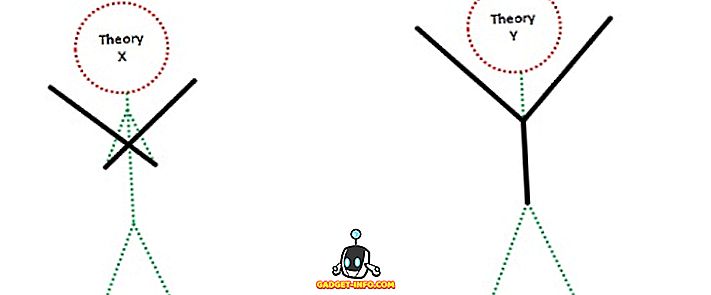A Windows 10 Mobile jövőjével a Microsoft mostantól teljes mértékben elkötelezi magát a platformokon keresztüli támogatás népszerű mobil platformokkal való látásában. Pragmatikusabb megközelítést alkalmaz, hogy teljesíthessen Windows-élményt az Androidon és az iOS-on, ami várhatóan a közeljövőben is kedvező.
A közelmúltban Android- és iOS-böngészőben debütált a saját Microsoft Launcher-jén Android és Edge böngészőben. Az utóbbi az asztali Edge-böngésző néhány kiemelkedő tulajdonságát mobilhoz kapcsolja, és a kiemelkedő új funkció a „Folytatás a PC-n”. Lehetővé teszi, hogy azonnal megoszthassa a mobil böngészőjében megnyitott webhelyet a Windows 10 PC-re, ami akkor hasznos, ha rendszeres Microsoft Edge felhasználó. Tehát itt a következő lépések szükségesek ahhoz, hogy ezt a funkciót beállítsuk és az eszközök között csak egy gombnyomással váltsunk.
Megjegyzés : A Microsoft Edge Preview-t teszteltem a Xiaomi Redmi 3-as megjegyzéseimben, amelyek Android 6.0-at futtatnak, de zökkenőmentesen működnie kell az Android 4.4 és újabb verziókkal. Ez a funkció csak akkor működik, ha Windows 10 Fall Creators Update (vagy frissített bennfentes beépítés) fut.
Az Android telefon összekapcsolása a Windows 10 PC-vel
A weblapok megosztása a Windows 10 PC-vel kezdődik a Beállítások oldalon, ahol az Android-eszközt a rendszerhez kapcsolhatja. Ezután folytatjuk az alkalmazás telepítési folyamatát az okostelefonon.
- A Windows 10 PC-n csak menjen a Beállítások-> Telefon menüpontra .

- Itt láthatja a „Telefon hozzáadása” opciót. Ha rákattintunk, megnyílik egy párbeszédpanel, amely megköveteli a telefonszámodat, így továbbíthatja a webes megosztás bármely böngészőből való engedélyezéséhez szükséges linket.

- A felugró párbeszédpanelen kéri, hogy válassza ki az ország körzetszámát, és adja meg annak a készüléknek a telefonszámát, amelyhez kapcsolódni kíván a Windows 10 PC-hez. Miután megadta az összes szükséges adatot, nyomja meg a send gombot, és kap egy megerősítő üzenetet a „Szöveg elküldve. Ellenőrizze a telefonját!

- Zárja be ezt a párbeszédablakot, hogy a telefon neve már megjelent a Telefon menüben. Ez azt jelenti, hogy a telepítési folyamat a PC-ről nézve teljes.

- Folytassa a fókuszt az Android telefonjára, hogy folytassa a folyamatot. Nyissa meg a szöveget a szöveges üzenetben, és telepítse a Microsoft Alkalmazásokat a Google Play Áruházból.

- Bár ez az alkalmazás nem jön létre az Edge-böngészőn keresztül történő megosztáshoz az Androidon, akkor lehetővé teszi, hogy megosszák a weblapot az okostelefon bármely más böngészőjében. Csak meg kell választania a „Folytatás a PC-n” opciót a megosztási menüben, és kövesse az alábbi lépéseket.

Ossza meg a weblapot a Microsoft Edge Előnézetről Androidon a Windows 10 PC-re
Most, hogy befejezte az unalmas beállítási folyamatot, ossza meg néhány weblapot a Microsoft Edge-ről a Windows 10 PC-re. Kövesse, ha már telepítette az Edge Preview-t, és befejezte a fent említett lépéseket.
- Telepítse és nyissa meg a Microsoft Edge-t az Android-eszközön, és keresse meg azt a weboldalt, amelyet a Windows 10 PC-re szeretne küldeni . A korábban leírt eljárással könnyen összekapcsolhatja több Windows 10 számítógépet a mobilkészülékével.

- Most észre fogod venni, hogy az alsó menüsor egy új ikont (egy kifelé nyíló okostelefon) tartalmaz a középpontban. Ez a Folytatás a PC-n gomb, amely egy párbeszédablakot a két megosztási opcióval fogja fel, azaz Folytatás most vagy Folytatás később.

- Most megérintheti a készülék nevét a listából, hogy azonnal megnyissa a weblapot az Edge böngészőben a Windows 10 PC-n. A fogadásról szóló értesítéssel, majd a weboldal megnyílik a PC-n, és akkor, ha azt szeretné, hogy a művelet befejeződött, akkor ott és ott.

- Ha azonban úgy dönt, hogy később megnyitja a weboldalt, akkor érintse meg a „Folytatás később” opciót, és az erre az oldalra mutató linket a Windows 10 PC-n lévő Műveletközpontba küldi. Megjelenít egy értesítést a Windows 10 PC-n is, amely kattintással megnyitja a Microsoft Edge-en keresztül megosztott weboldalt.

Folytassa a PC-t: A legjobb módja a linkek megosztásának az Androidról a Windows 10 PC-re
Mielőtt a Microsoft egy natív eszközt bocsátott volna ki, szükség lenne harmadik féltől származó alkalmazások telepítésére az okostelefonjára és a Windows 10 PC-re a linkek cseréjére. A „Folytatás a PC-n” kiadása a Microsoft Edge böngészővel az Androidon azonban bizonyos mértékig leegyszerűsíti az egész folyamatot. Most csatlakoztathatja okostelefonjait, az Android vagy az iOS-t, az összes Windows 10 asztali számítógépre, laptopra vagy akár tablet PC-re.
A Redmond-i óriás a mobil erőfeszítéseinek megszűnésével most fókuszál, hogy bármilyen eszközt konvertáljon a Windows-intenzív élmény érdekében. A Microsoft Edge-t az Android-hoz csatlakoztathatja a Microsoft Launcherrel, hogy tovább használhassa a „Folytatás a PC-n” funkciót, amely a legtöbb funkcióhoz elérhetővé válik az eszközön keresztül. Ez egyszerűsíti az adatok szinkronizálását és cseréjét az Android okostelefon és a Windows 10 PC között.